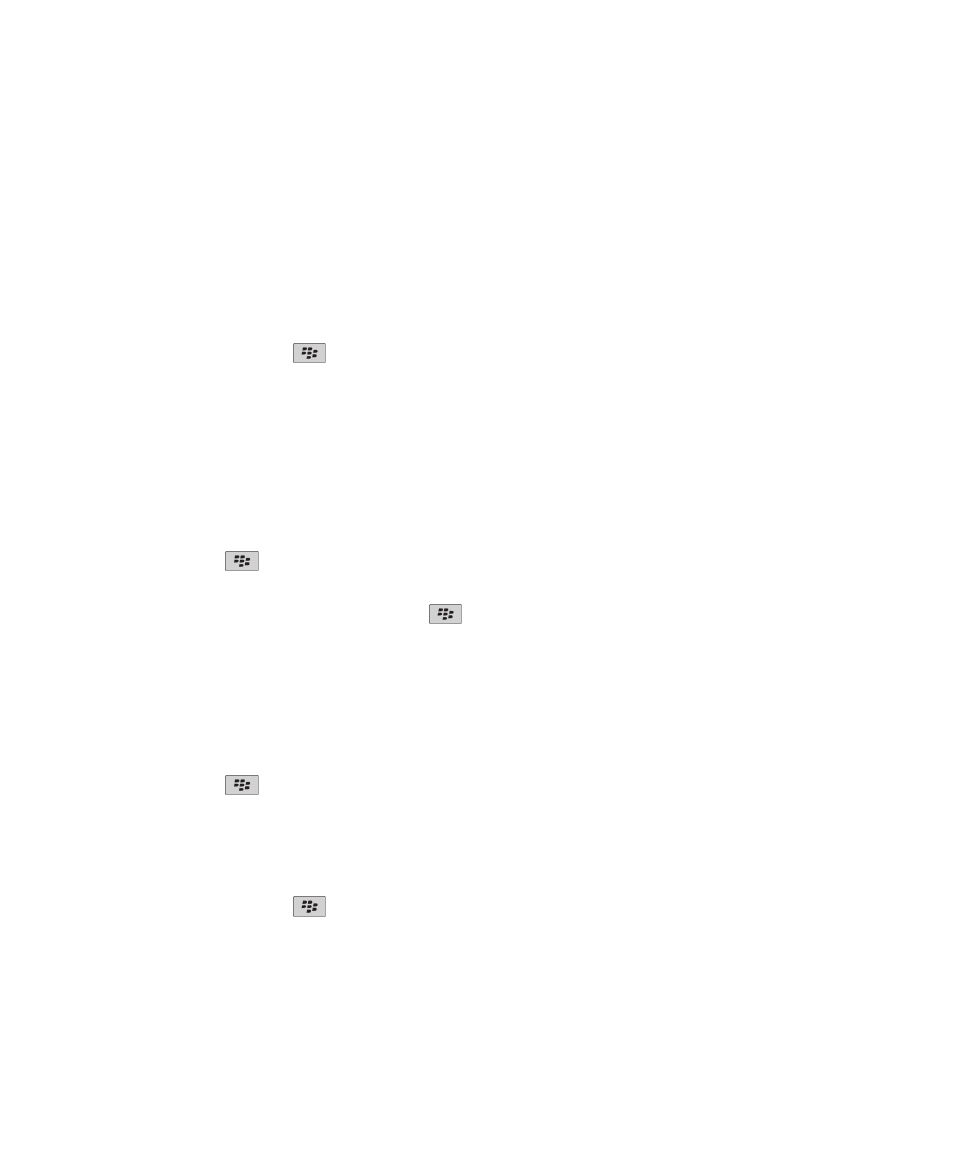
Základní informace o aplikaci mapa
Zobrazení umístění na mapě
1. Na domovské obrazovce klikněte na ikonu Mapy.
2. Na mapě stiskněte klávesu
. > Najít polohu.
3. Proveďte jednu z následujících akcí:
• Chcete-li vyhledat bod zájmu, jako je firma nebo pamětihodnost, klikněte v rozevíracím seznamu v pravém
horním rohu obrazovky na položku Podnik. Zadejte informace pro bod zájmu do pole Podnik. Zvýrazněte
bod zájmu.
• Chcete-li zobrazit nové umístění, klikněte v rozevíracím seznamu v pravém horním rohu obrazovky na
položku Lokalita. Zadejte adresu do pole Lokalita. Zvýrazněte umístění.
• Chcete-li zobrazit umístění pro kontakt, zadejte jméno kontaktu do pole Lokalita nebo do pole Podnik.
Zvýrazněte informace o kontaktu.
• Chcete-li zobrazit umístění opatřené záložkou, zvýrazněte je v dolní části obrazovky.
4. Stiskněte klávesu
> Zobrazit na mapě.
Pokud zobrazíte umístění, které se neshoduje s vaším aktuálním umístěním, získáte směrové pokyny do tohoto
umístění z aktuálního umístění stisknutím klávesy
> Přejít sem. K provedení tohoto úkolu musí být zařízení
vybaveno interním přijímačem GPS nebo musí být spárováno s přijímačem GPS podporujícím technologii Bluetooth.
Zobrazení adresy na mapě pomocí odkazu
Pokud zařízení BlackBerry® rozpozná adresu v určitých aplikacích, jako jsou aplikace zasílání rychlých zpráv nebo
Poznámkový blok, podtrhne ji.
1. Zvýrazněte podtrženou adresu.
2. Stiskněte klávesu
> Zobrazit na mapě.
Odeslání polohy
Polohu můžete odeslat jako zprávu, například v e-mailové nebo rychlé zprávě. Zpráva, kterou odešlete, zahrnuje
odkaz na polohu, takže si příjemce může polohu zobrazit na mapě.
1. Na mapě stiskněte klávesu
. > Odeslat polohu.
2. Klikněte na typ zprávy.
Získání směrových pokynů
1. Na domovské obrazovce klikněte na ikonu Mapy.
Uživatelská příručka
Mapy
216
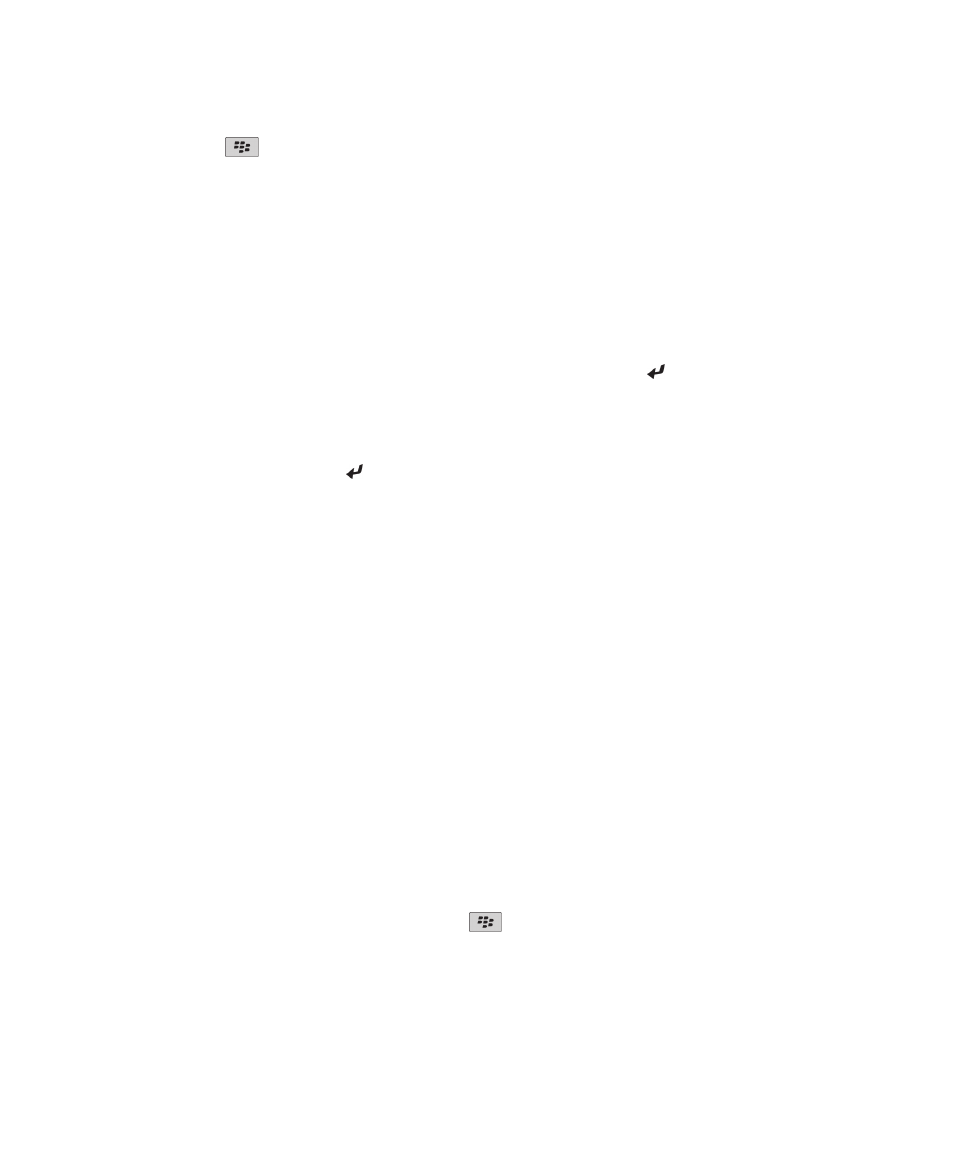
2. Stiskněte klávesu
> Získat směrové pokyny.
3. Chcete-li určit počáteční polohu, proveďte některou z následujících akcí:
• Chcete-li určit aktuální polohu v případě, že zařízení BlackBerry® má interní přijímač GPS anebo je
spárováno s přijímačem GPS podporujícím technologii Bluetooth®, nastavte pole Start na hodnotu Moje
poloha.
• Chcete-li určit polohu, kterou si právě prohlížíte na mapě, nastavte pole Start na hodnotu Použít střed mapy.
Pokud si prohlížíte polohu přidanou do záložek, klikněte na možnost Použít zaměřenou polohu.
• Chcete-li určit novou polohu výběrem na mapě, nastavte pole Start na hodnotu Vybrat na mapě. Klikněte na
polohu na mapě.
• Chcete-li určit bod zájmu, například nějaký podnik nebo orientační bod, nastavte pole Start na hodnotu Najít
polohu. V rozevíracím seznamu v pravé horní části obrazovky klikněte na ikonu Podnik. Do pole Hledat
zadejte informace týkající se bodu zájmu. Stiskněte na klávesnici klávesu . Klikněte na bod zájmu.
• Chcete-li určit adresu kontaktu, nastavte pole Start na hodnotu Najít polohu. Začněte psát jméno kontaktu.
Klikněte na kontakt.
• Chcete-li určit novou polohu zadáním adresy, nastavte pole Start na hodnotu Najít polohu. V rozevíracím
seznamu v pravé horní části obrazovky klikněte na možnost Lokalita. Do pole Hledat zadejte adresu.
Stiskněte na klávesnici klávesu . Klikněte na umístění.
• Chcete-li určit polohu přidanou do záložek, nastavte pole Start na hodnotu Najít polohu. V dolním podokně
klikněte na polohu přidanou do záložek.
4. Pro určení konečného umístění opakujte krok 3.
5. Chcete-li změnit možnosti trasy, klikněte na možnost Možnosti trasy. Zaškrtněte políčko nebo zrušte zaškrtnutí
políčka vedle jedné nebo více možností trasy. Klikněte na tlačítko OK.
6. Klikněte na možnost Hledat.
Posun mapy
Chcete-li posunout mapu, zařízení BlackBerry® musí být v režimu posunutí a nikoli v režimu přiblížení. Aktuální
režim zařízení je uveden v horní části mapy.
1. Pokud je zařízení v režimu přiblížení, přepněte do režimu posunutí kliknutím na trackpad.
2. Přejíždějte prstem po trackpadu v libovolném směru.
Přiblížení nebo oddálení
Na mapě proveďte jednu z následujících akcí:
• Pokud zařízení ještě není v režimu přiblížení a chcete provést přiblížení, stiskněte trackpad. Posuňte prst po
trackpadu směrem nahoru.
• Pokud zařízení ještě není v režimu přiblížení a chcete provést oddálení, stiskněte trackpad. Posuňte prst po
trackpadu směrem dolů.
• Chcete-li přiblížit bod na trase, stiskněte klávesu
> Přiblížit místo.
Uživatelská příručka
Mapy
217
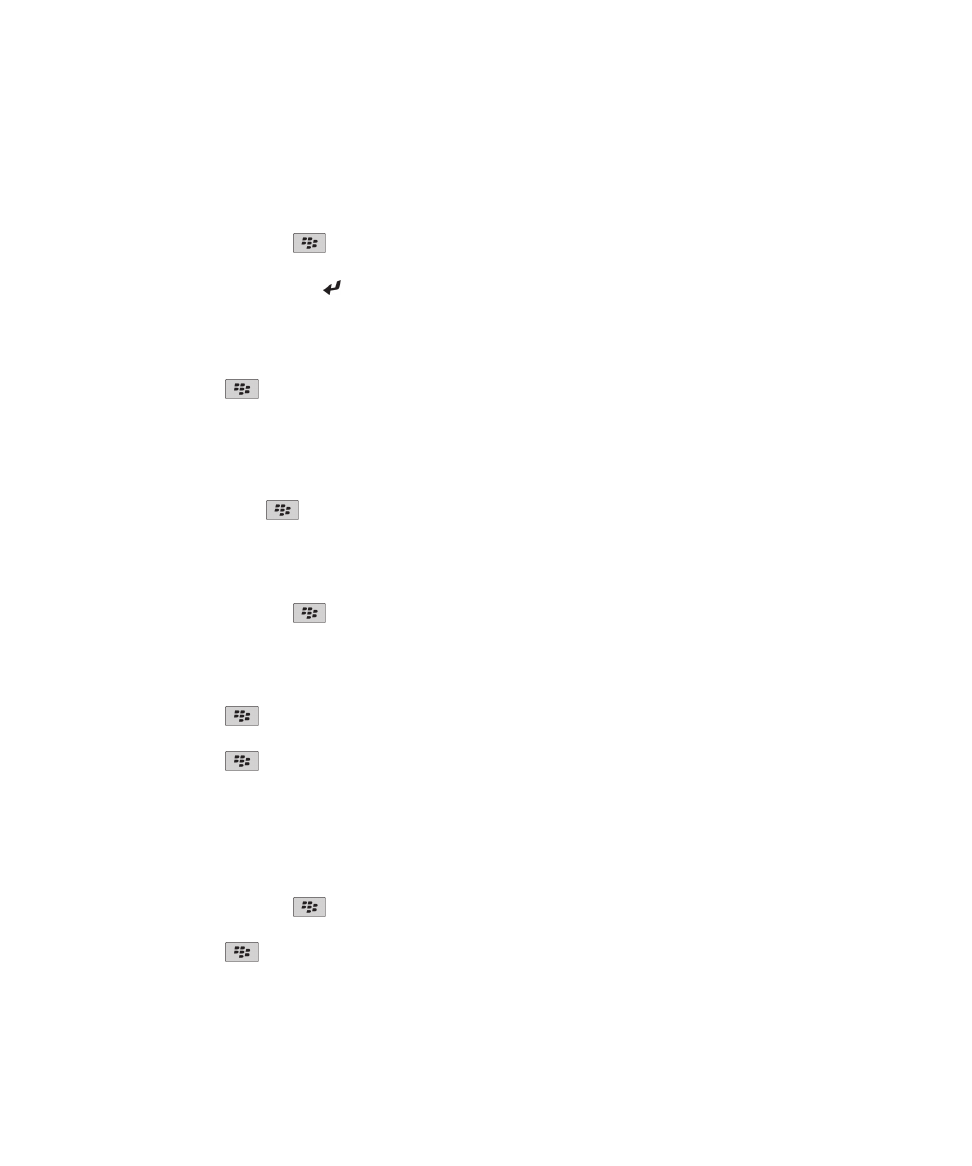
Zobrazení bodů zájmu v blízkosti daného umístění
Můžete vyhledávat body zájmu, jako jsou firmy nebo pamětihodnosti. Například je možné vyhledat kavárny
v blízkosti vaší aktuální polohy.
1. Na mapě stiskněte klávesu
. > Najít polohu.
2. Zadejte údaje o bodu zájmu.
3. Stiskněte na klávesnici klávesu .
Zobrazení kontaktních informací pro bod zájmu
1. Na mapě nebo v seznamu bodů zájmu zvýrazněte požadovaný bod zájmu.
2. Stiskněte klávesu
> Podrobnosti.
Vymazání mapy
Při vymazání mapy se přestanou zobrazovat veškeré informace zobrazené na mapě.
Na mapě stiskněte klávesu
. > Vymazat mapu.
Přidání záložky pro umístění nebo trasu
1. Na domovské obrazovce klikněte na ikonu Mapy.
2. Na mapě stiskněte klávesu
. > Přidat jako oblíbené > OK.
Přejmenování záložky umístění nebo trasy
1. Na domovské obrazovce klikněte na ikonu Mapy.
2. Stiskněte klávesu
> Oblíbené.
3. Zvýrazněte záložku.
4. Stiskněte klávesu
> Přejmenovat.
5. Zadejte nový název.
6. Klikněte na tlačítko OK.
Odstranění záložky pro umístění nebo trasu
1. Na domovské obrazovce klikněte na ikonu Mapy.
2. Na mapě stiskněte klávesu
. > Oblíbené.
3. Zvýrazněte záložku.
4. Stiskněte klávesu
> Odstranit.
Uživatelská příručka
Mapy
218